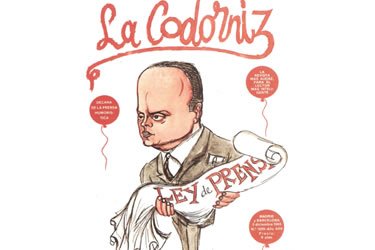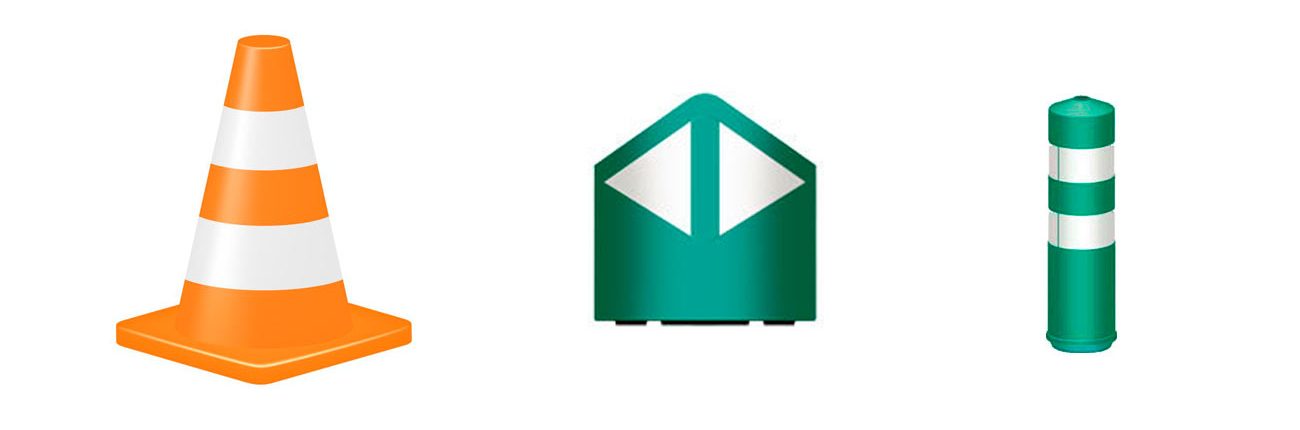
Desde que tengo memoría de uso intensivo de internet y de todos sus recursos, incluyendo reproducir vídeo, siempre ha ocupado un lugar destacado en mi escritorio ese icono/símbolo que es una señal de carretera, los famosos conos blancos y rojos reflectantes, que podemos observar en cualquier señalización de obra en cualquier calle o carretera de nuestro planeta. Pues además de reproducir, una de las funciones que más uso, es la de bajar vídeos. Y ahora paso a explicaros.
DESCARGAR VÍDEOS DE YOUTUBE
 Encuentra un vídeo en YouTube y copia su URL desde la barra de direcciones.
Encuentra un vídeo en YouTube y copia su URL desde la barra de direcciones. En VLC, dirígete al menú Medio → Abrir ubicación de red. Pega la dirección de YouTube y dale a reproducir.
En VLC, dirígete al menú Medio → Abrir ubicación de red. Pega la dirección de YouTube y dale a reproducir. En el menú Herramientas → Información del Códec.
En el menú Herramientas → Información del Códec. En el cuadro de texto donde pone Ubicación, clic derecho y copia el texto.
En el cuadro de texto donde pone Ubicación, clic derecho y copia el texto. Ve de nuevo a tu navegador y pega la URL en la barra de direcciones.
Ve de nuevo a tu navegador y pega la URL en la barra de direcciones. Esto abrirá el archivo directamente desde los servidores de YouTube. Clic derecho y seleccionamos Guardar vídeo como…
Esto abrirá el archivo directamente desde los servidores de YouTube. Clic derecho y seleccionamos Guardar vídeo como…
BORRAR EL HISTORIAL
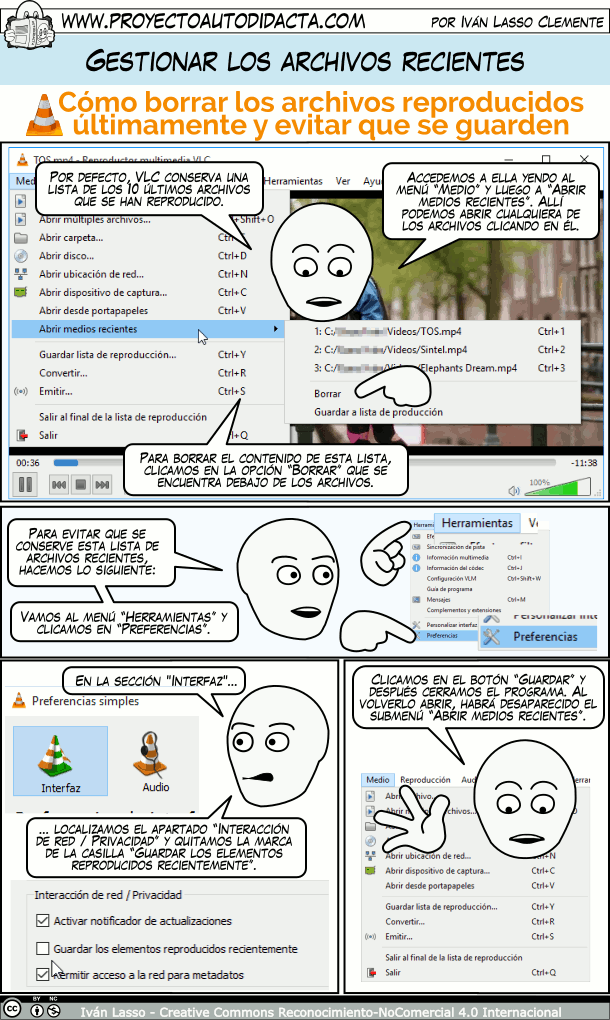
CAMBIAR FORMATO DE VÍDEO
 Entra en el menú Medio y dale a Convertir.
Entra en el menú Medio y dale a Convertir. Pulsa sobre Añadir y elige el vídeo o vídeos a los que le quieras cambiar el formato. Luego dale a Convertir/Guardar.
Pulsa sobre Añadir y elige el vídeo o vídeos a los que le quieras cambiar el formato. Luego dale a Convertir/Guardar. Accederás a un menú de configuración en el que puedes elegir el perfil y el formato en el que guardarlo.
Accederás a un menú de configuración en el que puedes elegir el perfil y el formato en el que guardarlo. Añade también un nombre, un destino para guardarlo, y después pulsa en Iniciar.
Añade también un nombre, un destino para guardarlo, y después pulsa en Iniciar.
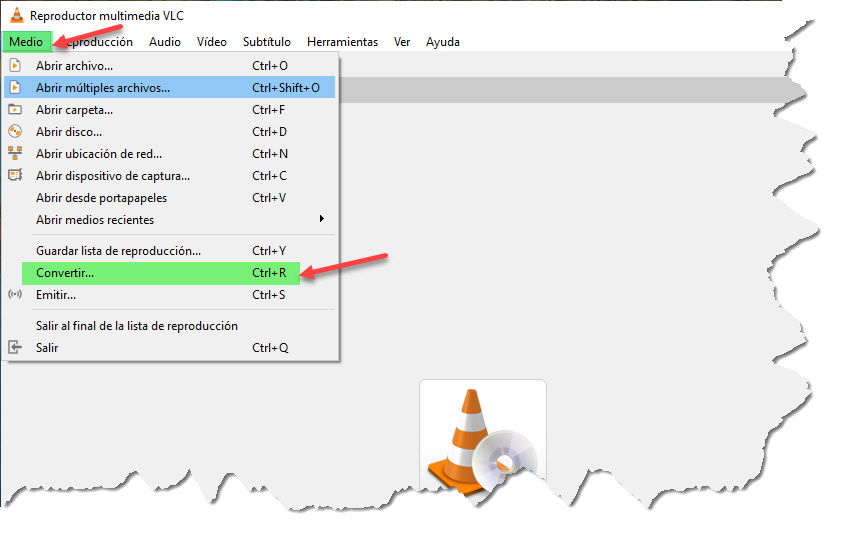
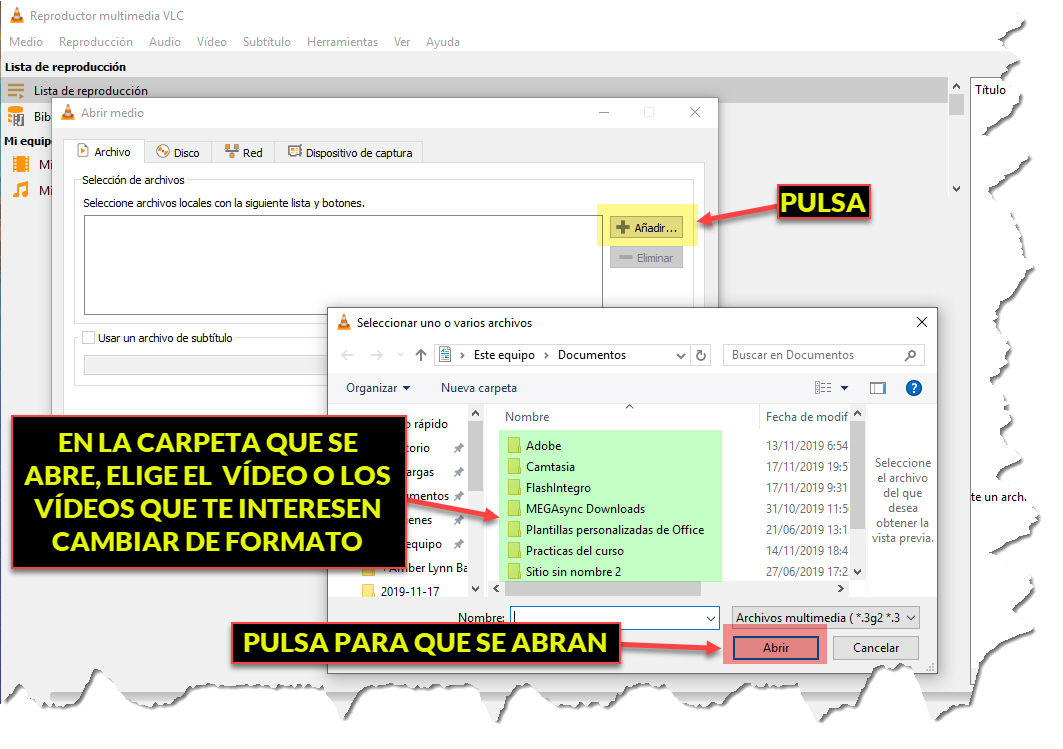
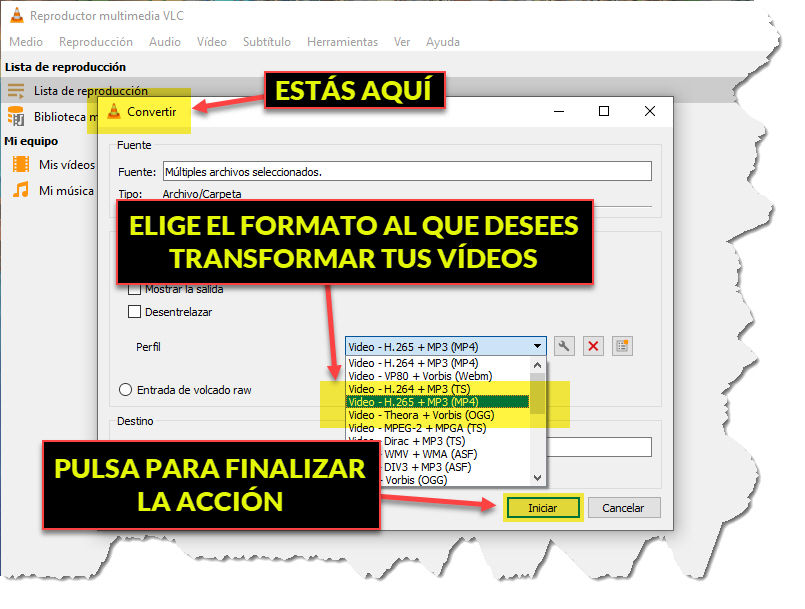
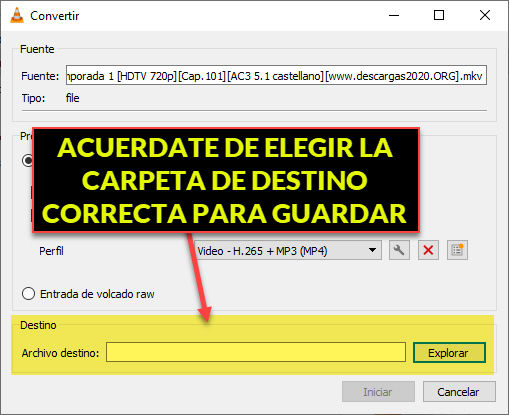
EFECTOS DE VÍDEO/AUDIO
 Haz click sobre el menú Herramientas y después en Efectos y filtros.
Haz click sobre el menú Herramientas y después en Efectos y filtros. Tendrás tres pestañas, dos de las cuales son para controlar manualmente los efectos de audio y los de vídeo como el tono, brillo, contraste o saturación.
Tendrás tres pestañas, dos de las cuales son para controlar manualmente los efectos de audio y los de vídeo como el tono, brillo, contraste o saturación. Hay una tercera pestaña para sincronizar los subtítulos o el audio con la imagen.
Hay una tercera pestaña para sincronizar los subtítulos o el audio con la imagen. No todas las opciones son ocultas, semidesconocidas o difíciles de acceder. También las hay que sabemos que tienen que estar ahí como en cualquier otro reproductor, pero que quizá no te has parado a buscar. Una de ellas es la que te permite editar manualmente los perfiles del audio y el vídeo de tu reproducción.
No todas las opciones son ocultas, semidesconocidas o difíciles de acceder. También las hay que sabemos que tienen que estar ahí como en cualquier otro reproductor, pero que quizá no te has parado a buscar. Una de ellas es la que te permite editar manualmente los perfiles del audio y el vídeo de tu reproducción. Haz click sobre el menú Herramientas y después en Efectos y filtros.
Haz click sobre el menú Herramientas y después en Efectos y filtros. Tendrás tres pestañas, dos de las cuales son para controlar manualmente los efectos de audio y los de vídeo como el tono, brillo, contraste o saturación.
Tendrás tres pestañas, dos de las cuales son para controlar manualmente los efectos de audio y los de vídeo como el tono, brillo, contraste o saturación. Hay una tercera pestaña para sincronizar los subtítulos o el audio con la imagen.
Hay una tercera pestaña para sincronizar los subtítulos o el audio con la imagen.

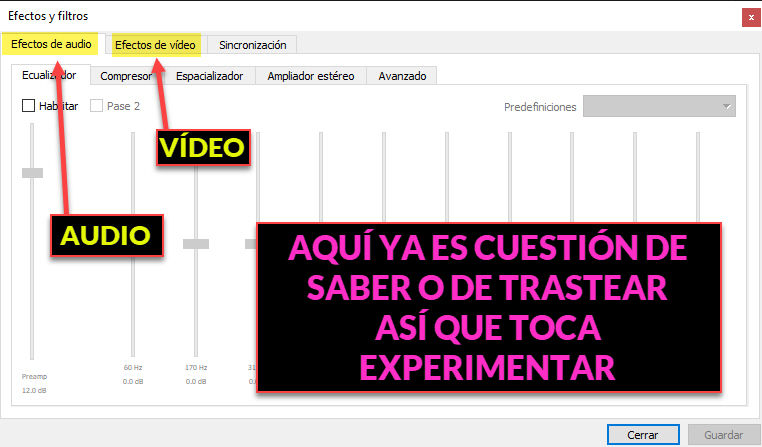
FUNCIÓN ZOOM
 Vamos al menú Herramientas.
Vamos al menú Herramientas. Elegimos del menú desplegable Efectos y filtros.
Elegimos del menú desplegable Efectos y filtros. Pinchamos en la pestaña Efectos de vídeo.
Pinchamos en la pestaña Efectos de vídeo. Vamos a la pestaña Geometría.
Vamos a la pestaña Geometría. Pinchamos zoom interacivo.
Pinchamos zoom interacivo.
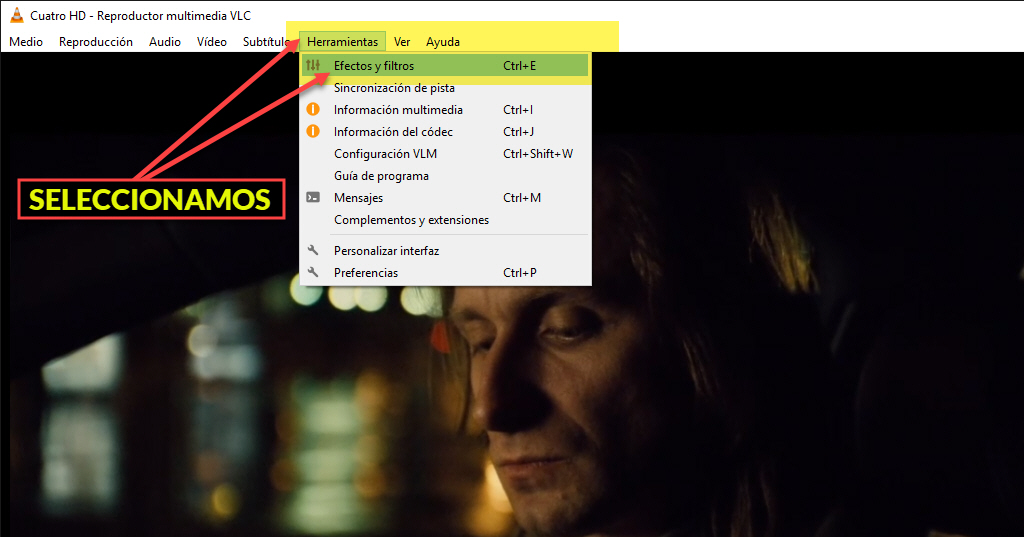
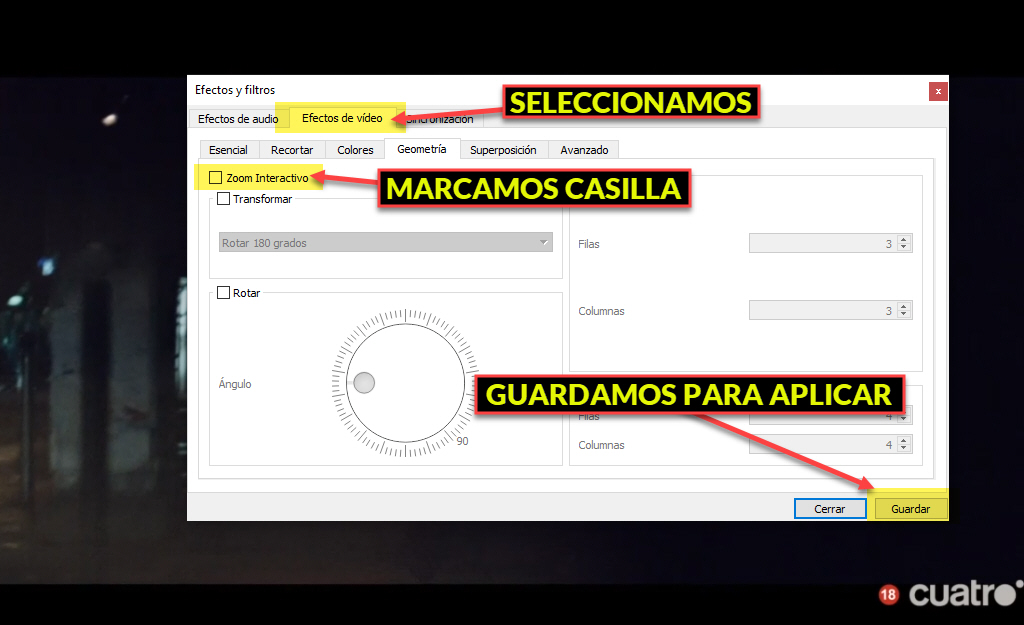
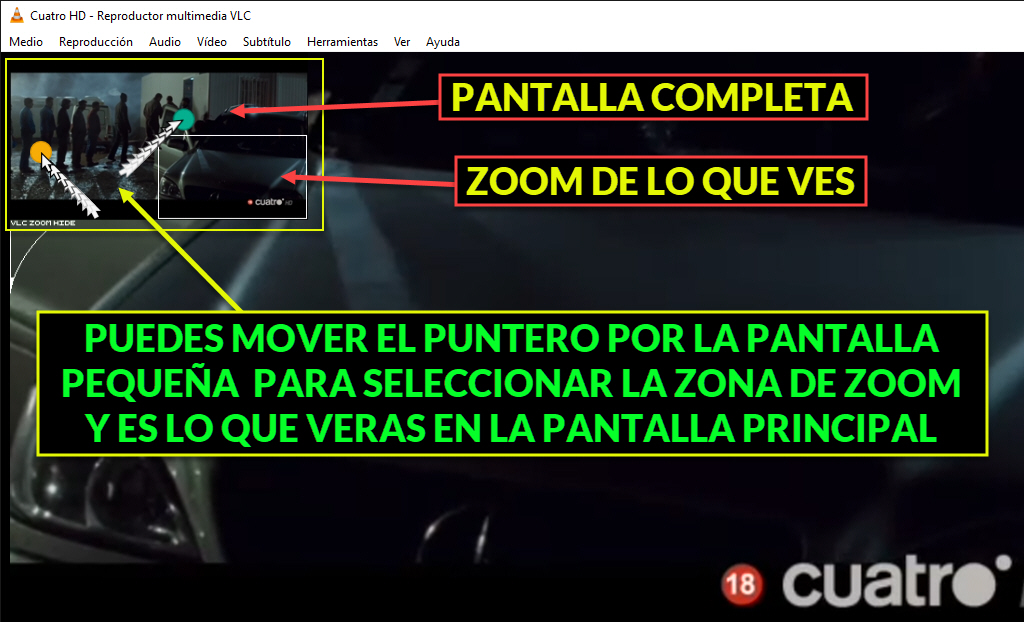
ATAJADOS DE TECLADO
 Pantalla completa: F para entrar y Esc para salir.
Pantalla completa: F para entrar y Esc para salir. Pausa: barra espaciadora.
Pausa: barra espaciadora. Siguiente fotograma: E
Siguiente fotograma: E Activar o desactivar subtítulos: V en Windows, S en Mac.
Activar o desactivar subtítulos: V en Windows, S en Mac. Tomar capturas de pantalla: Shift + S en Windows, CMD + ALt + S en Mac.
Tomar capturas de pantalla: Shift + S en Windows, CMD + ALt + S en Mac. Avanzar o retrasar subtítulo: H para avanzar, G para retrasar.
Avanzar o retrasar subtítulo: H para avanzar, G para retrasar. Pista de audio: B
Pista de audio: B Subir o bajar volumen: Flecha arriba ↑ ↔ Flecha abajo ↓.
Subir o bajar volumen: Flecha arriba ↑ ↔ Flecha abajo ↓. Cambiar proporción de imagen: A
Cambiar proporción de imagen: A Preferencias: Ctrl + P
Preferencias: Ctrl + P Menú Disco: Ctrl + D
Menú Disco: Ctrl + D Abrir carpeta: Ctrl + F
Abrir carpeta: Ctrl + F Abrir medio: Ctrl + R
Abrir medio: Ctrl + R Abrir uno o más archivos: Ctrl + O
Abrir uno o más archivos: Ctrl + O Silenciar: M
Silenciar: M Mostrar tiempo: T
Mostrar tiempo: T Ir a tiempo: Ctrl + T
Ir a tiempo: Ctrl + T Abrir desde URL: Ctrl + N
Abrir desde URL: Ctrl + N Reproducir próximo o anterior archivo: N para próximo, P para anterior.
Reproducir próximo o anterior archivo: N para próximo, P para anterior. Detener reproducción: S → No pausa, la detiene completamente.
Detener reproducción: S → No pausa, la detiene completamente. Velocidad de reproducción: + para más rápido, – para más lento.
Velocidad de reproducción: + para más rápido, – para más lento. Mostrar u ocultar lista de reproducción: Ctrl + L
Mostrar u ocultar lista de reproducción: Ctrl + L Mostrar u ocultar controles: Ctrl + H
Mostrar u ocultar controles: Ctrl + H Efectos y filtros: Ctrl + E
Efectos y filtros: Ctrl + E Administrar marcadores: Ctrl + B
Administrar marcadores: Ctrl + B Ver cualquier vídeo online: Ctrl + V
Ver cualquier vídeo online: Ctrl + V Lista de reproducción: Ctrl + L para abrirla, Ctrl + Y para guardarla.
Lista de reproducción: Ctrl + L para abrirla, Ctrl + Y para guardarla. Cerrar: Ctrl + Q
Cerrar: Ctrl + Q